Az Affinity Photo 1.9-nek még csak a publikus béta verziója jelent meg, de sorban jönnek az újdonságok. Amiről ma szó lesz, az eddig nem volt a programban, és sokan hiányolták is. Ez a görbére írás. A legegyszerűbb például egy körre. Ehhez az Ellipse Tool-t kell választani, és ha a rajzolás közben nyomva tartod a Shift billentyűt, szabályos kört fogsz kapni.
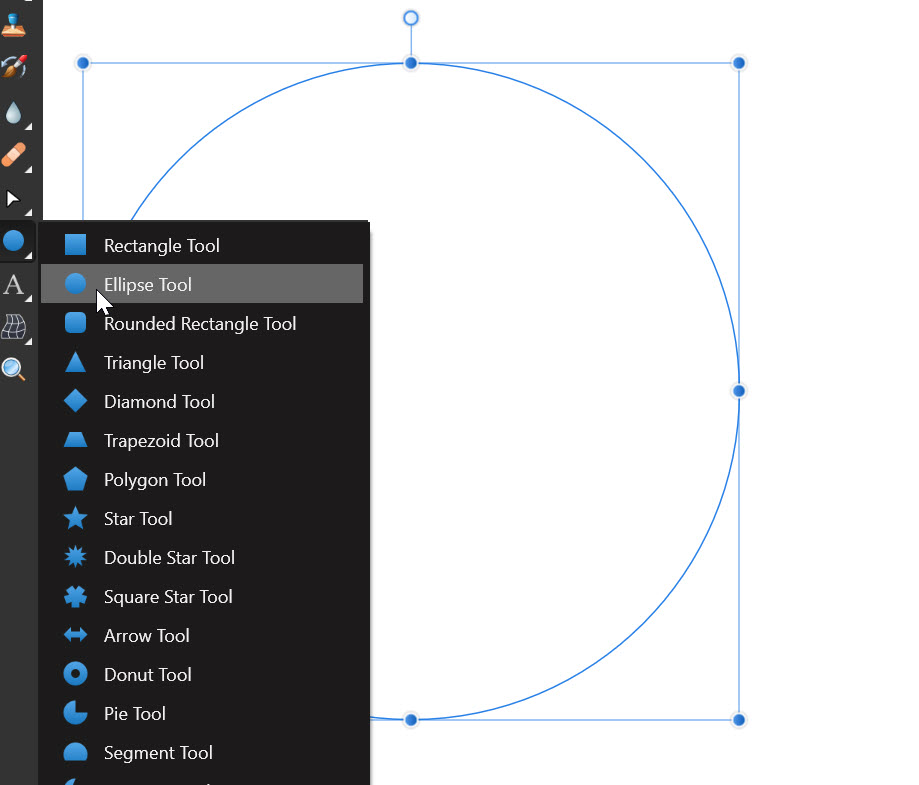
Az Artistic Tex Tool-ra lesz szükség.
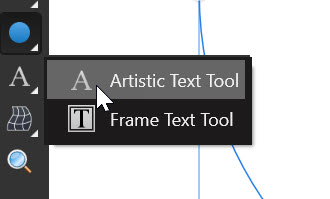
Ha a görbe fölé viszed az egeret, egyszer csak ilyen hullámos vonal jelenik meg, akkor kell kattintani az egér bal gombjával.
A betű típusát, méretét, színét a szokásos módon lehet módosítani.
A zöld és narancssárga fogantyúkkal lehet a szöveg elejének kezdő és végpontját szabályozni.
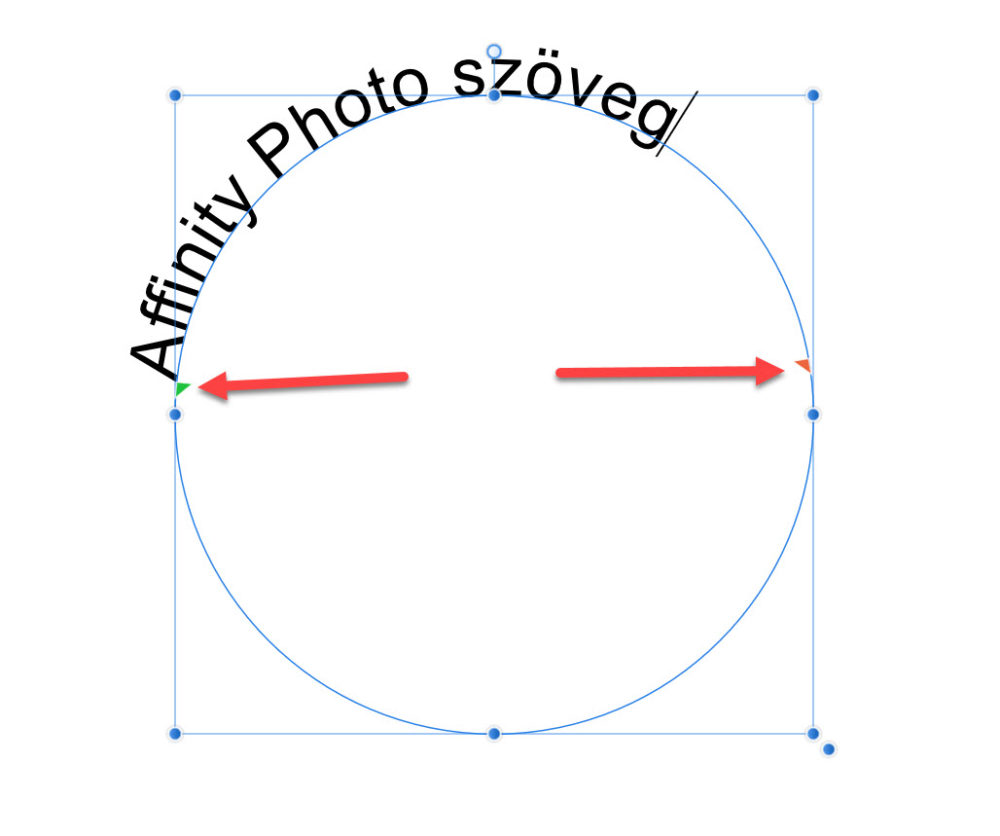
Az egér bal gombjának lenyomásával „fogd meg” a zöld háromszöget, és így lehet körbeforgatni a szöveget.
A narancssárga háromszög a végét jelöli, amit persze szintén lehet mozgatni. Ahogy a videóban látszik, ha a szöveg nekimegy a zárórésznek, átlöki egy másik útra, aminek külön mozgató részei vannak.
Szabályozhatod a szöveg távolságát a görbétől.
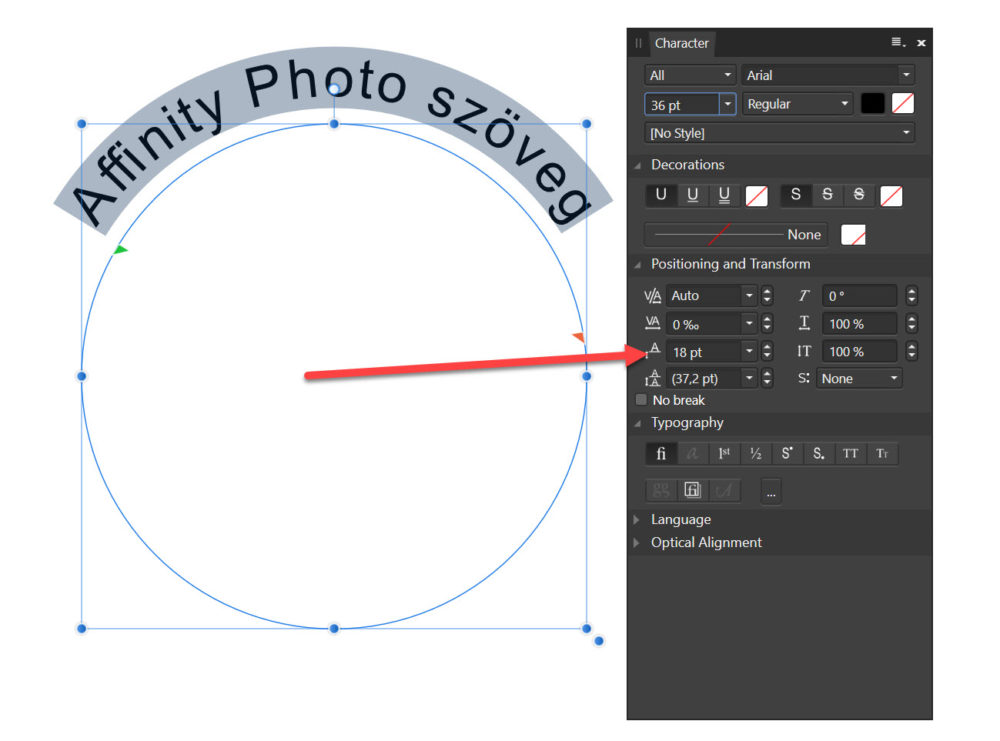
Ha a belső körre lököd a szöveget, valószínűleg szorosan lesznek a karakterek, azon itt tudsz állítani.
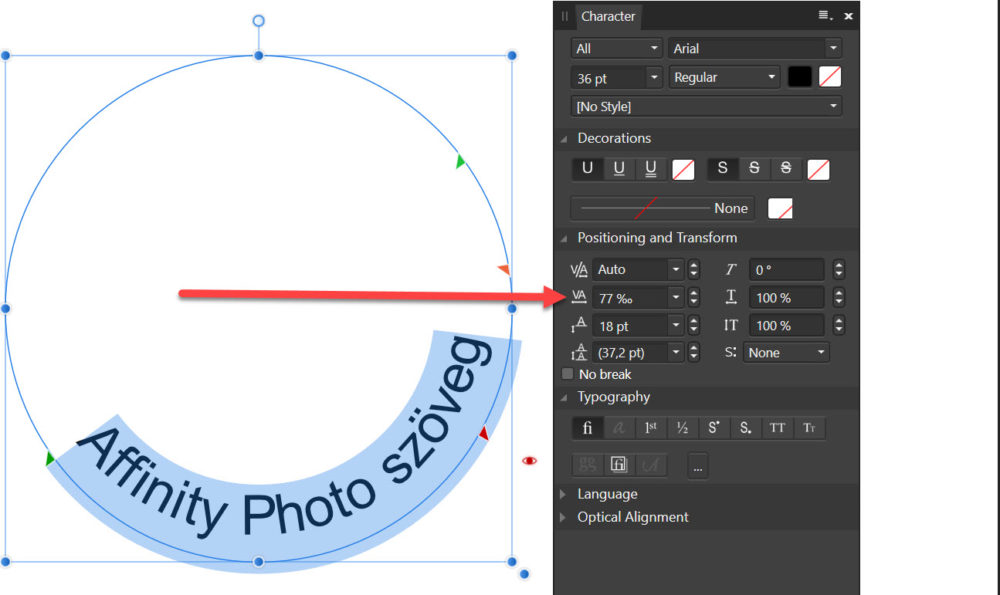
Amikor a fogantyúkat mozgatod, megjelenhetnek ilyen piros kis vonalak, ezek pont 90°-onként vannak, és segítenek abban, hogy pontosan elhelyezd a szöveget.
A görbét lehet szerkeszteni, és természetesen a szöveg követni fogja.
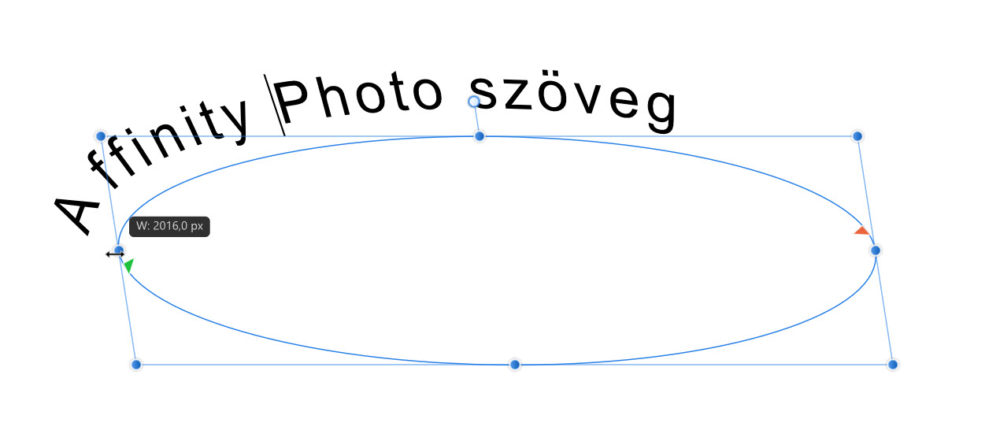
A sarok és oldalsó fogantyúkkal lehet méretezni a görbét. Ha bal alsó dupla fogantyúból a külsőt húzod, akkor nem csak a görbe mérete változik, hanem a szöveg mérete is.
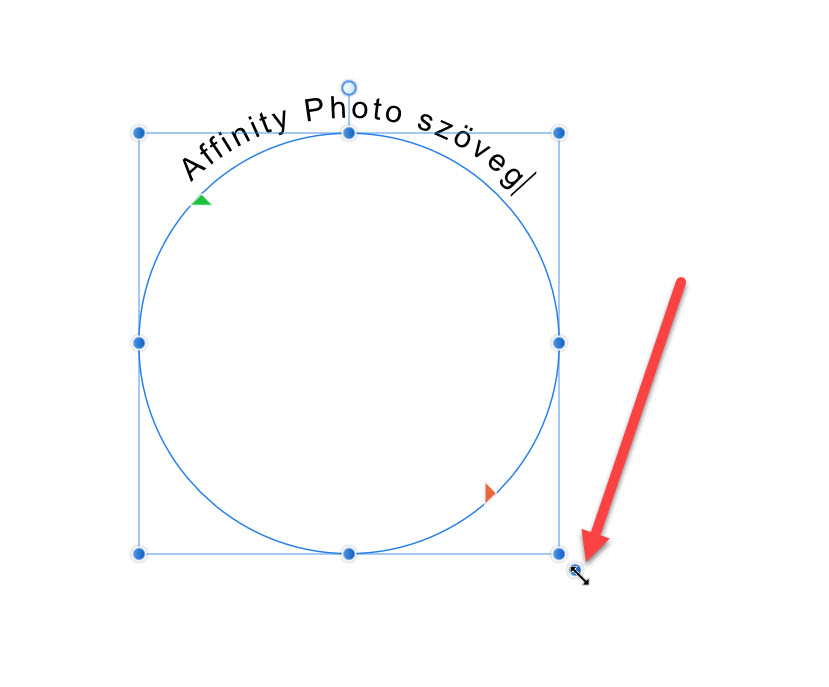
A Pen Tool-lal bármilyen görbét lehet rajzolni, de mivel annak használata egy külön cikket érdemel, most csak megemlítem:)
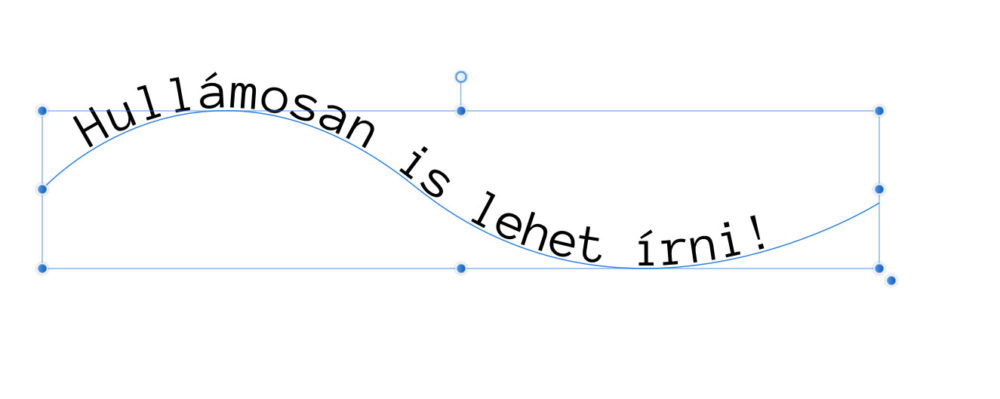
Akár pecsétet is lehet gyártani:) Annak a körnek, amit a szöveghez használtunk, nem lehet szegélyt adni, ezért a két kör külön készült, pár pixeles stroke-kal.

Az Affinity Photo 1.9 bétája innen tölthető le.




0 hozzászólás